win7如何设置睡眠不断网_win7设置睡眠不断网的具体方法
雨林木风win7旗舰版系统开机后如果有一段时间不碰电脑,系统就会自动进入睡眠状态。但如果我们正在下载东西,就会导致下载中断。非常不方便,那有没有什么解决办法呢?一起往下看吧,小编给大家分享了win7设置睡眠不断网的具体方法。
具体方法如下:
1、首先点击桌面右下角的无线图标,点击【打开网络和共享中心】进入到网络共享中心界面。
2、网络共享中心界面点击【更改适配器设置】。
3、然后,右键“本地连接”,右击“属性”。
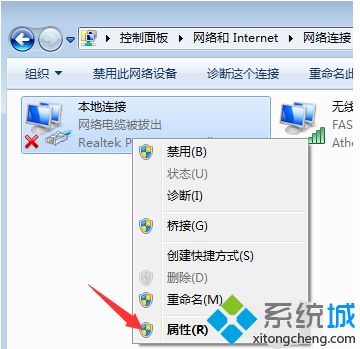
4、接下来,在打开的本地连接属性窗口栏中,在其下方找到“配置”字样,点击一下,如下图所示:
5、再接下来在新打开的窗口中,点击“电源管理”。
6、最后把“允许计算机关闭此设备以节约电源”的勾去掉,然后点击“确定” 即可。
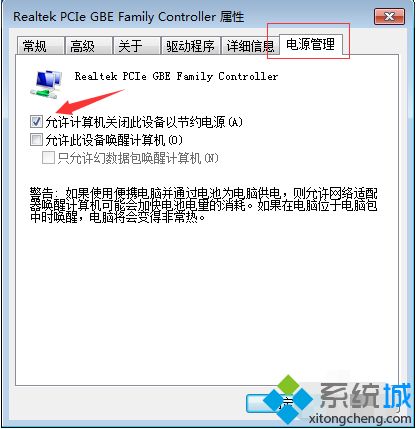
上面就是关于win7如何设置睡眠不断网的方法啦。如果你也需要设置可以试试上面的方法哦。希望有帮助到你。
相关教程:设置断网自动重启电脑睡眠状态下风扇一直转我告诉你msdn版权声明:以上内容作者已申请原创保护,未经允许不得转载,侵权必究!授权事宜、对本内容有异议或投诉,敬请联系网站管理员,我们将尽快回复您,谢谢合作!










